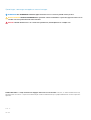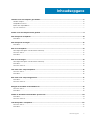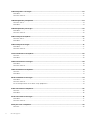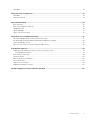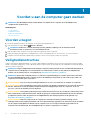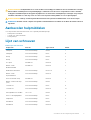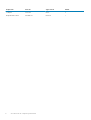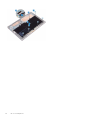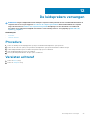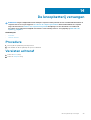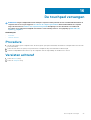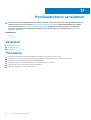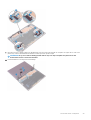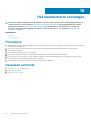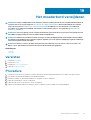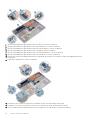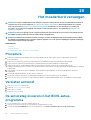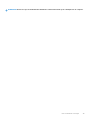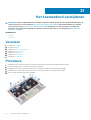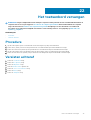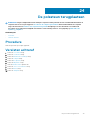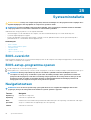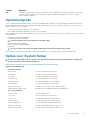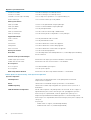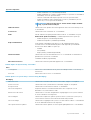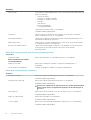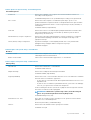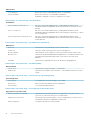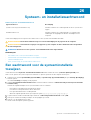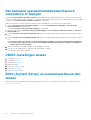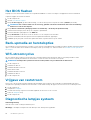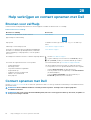XPS 13 converteerbaar
Onderhoudshandleiding
Regelgevingsmodel: P71G
Regelgevingstype: P71G001

Opmerkingen, voorzorgsmaatregelen,en waarschuwingen
OPMERKING: Een OPMERKING duidt belangrijke informatie aan voor een beter gebruik van het product.
WAARSCHUWING: WAARSCHUWINGEN duiden potentiële schade aan hardware of potentieel gegevensverlies aan en
vertellen u hoe het probleem kan worden vermeden.
GEVAAR: LET OP duidt het risico van schade aan eigendommen, lichamelijk letsel of overlijden aan.
© 2017-2019 Dell Inc. of zijn dochtermaatschappijen. Alle rechten voorbehouden. Dell, EMC, en andere handelsmerken zijn
handelsmerken van Dell Inc. of zijn dochterondernemingen. Andere handelsmerken zijn mogelijk handelsmerken van hun respectieve
eigenaren.
2019 - 10
Ver. A04

1 Voordat u aan de computer gaat werken......................................................................................... 6
Voordat u begint.................................................................................................................................................................... 6
Veiligheidsinstructies............................................................................................................................................................. 6
Aanbevolen hulpmiddelen..................................................................................................................................................... 7
Lijst van schroeven................................................................................................................................................................7
2 Nadat u aan de computer heeft gewerkt.........................................................................................9
3 De onderplaat verwijderen........................................................................................................... 10
Procedure..............................................................................................................................................................................10
4 De onderplaat vervangen............................................................................................................. 12
Procedure..............................................................................................................................................................................12
5 De accu verwijderen.................................................................................................................... 13
Voorzorgsmaatregelen voor de lithium-ionbatterij...........................................................................................................13
Vereisten vooraf................................................................................................................................................................... 13
Procedure..............................................................................................................................................................................13
6 De accu vervangen......................................................................................................................15
Voorzorgsmaatregelen voor de lithium-ionbatterij...........................................................................................................15
Procedure..............................................................................................................................................................................15
Vereisten achteraf............................................................................................................................................................... 15
7 De solid-state-schijf verwijderen.................................................................................................. 16
Vereisten vooraf...................................................................................................................................................................16
Procedure..............................................................................................................................................................................16
8 De solid-state-schijf terugplaatsen...............................................................................................17
Procedure..............................................................................................................................................................................17
Vereisten achteraf................................................................................................................................................................17
9 Koppel de draadloze-antennekabels los.........................................................................................18
Vereisten vooraf...................................................................................................................................................................18
Procedure..............................................................................................................................................................................18
10 Sluit de draadloze-antennekabels opnieuw aan............................................................................ 20
Procedure.............................................................................................................................................................................20
Vereisten achteraf................................................................................................................................................................21
11 De luidsprekers verwijderen........................................................................................................22
Vereisten vooraf.................................................................................................................................................................. 22
Procedure............................................................................................................................................................................. 22
Inhoudsopgave
Inhoudsopgave 3

12 De luidsprekers vervangen......................................................................................................... 23
Procedure............................................................................................................................................................................. 23
Vereisten achteraf...............................................................................................................................................................23
13 De knoopbatterij verwijderen......................................................................................................24
Vereisten vooraf.................................................................................................................................................................. 24
Procedure............................................................................................................................................................................. 24
14 De knoopbatterij vervangen....................................................................................................... 25
Procedure.............................................................................................................................................................................25
Vereisten achteraf...............................................................................................................................................................25
15 De touchpad verwijderen........................................................................................................... 26
Vereisten vooraf.................................................................................................................................................................. 26
Procedure.............................................................................................................................................................................26
16 De touchpad vervangen............................................................................................................. 27
Procedure............................................................................................................................................................................. 27
Vereisten achteraf............................................................................................................................................................... 27
17 Het beeldscherm verwijderen..................................................................................................... 28
Vereisten...............................................................................................................................................................................28
Procedure............................................................................................................................................................................. 28
18 Het beeldscherm vervangen.......................................................................................................30
Procedure.............................................................................................................................................................................30
Vereisten achteraf...............................................................................................................................................................30
19 Het moederbord verwijderen...................................................................................................... 31
Vereisten............................................................................................................................................................................... 31
Procedure..............................................................................................................................................................................31
20 Het moederbord vervangen....................................................................................................... 34
Procedure............................................................................................................................................................................. 34
Vereisten achteraf...............................................................................................................................................................34
De servicetag invoeren in het BIOS-setup-programma................................................................................................. 34
21 Het toetsenbord verwijderen......................................................................................................36
Vereisten...............................................................................................................................................................................36
Procedure.............................................................................................................................................................................36
22 Het toetsenbord vervangen....................................................................................................... 37
Procedure............................................................................................................................................................................. 37
Vereisten achteraf............................................................................................................................................................... 37
23 De polssteun verwijderen.......................................................................................................... 38
Vereisten...............................................................................................................................................................................38
4
Inhoudsopgave

Procedure............................................................................................................................................................................. 38
24 De polssteun terugplaatsen....................................................................................................... 39
Procedure.............................................................................................................................................................................39
Vereisten achteraf...............................................................................................................................................................39
25 Systeeminstallatie.................................................................................................................... 40
BIOS-overzicht.................................................................................................................................................................... 40
BIOS-setup-programma openen....................................................................................................................................... 40
Navigatietoetsen................................................................................................................................................................. 40
Opstartvolgorde................................................................................................................................................................... 41
Opties voor System Setup..................................................................................................................................................41
26 Systeem- en installatiewachtwoord............................................................................................47
Een wachtwoord voor de systeeminstallatie toewijzen..................................................................................................47
Een bestaand systeeminstallatiewachtwoord verwijderen of wijzigen.........................................................................48
CMOS-instellingen wissen..................................................................................................................................................48
BIOS (System Setup) en systeemwachtwoorden wissen............................................................................................. 48
27 Problemen oplossen..................................................................................................................49
Diagnostische Enhanced Pre-Boot System Assessment (ePSA).................................................................................49
ePSA-diagnose uitvoeren............................................................................................................................................. 49
BIOS flashen (USB-stick)...................................................................................................................................................49
Het BIOS flashen.................................................................................................................................................................50
Back-upmedia en herstelopties......................................................................................................................................... 50
Wifi-stroomcyclus............................................................................................................................................................... 50
Vrijgave van reststroom..................................................................................................................................................... 50
Diagnostische lampjes systeem......................................................................................................................................... 50
28 Hulp verkrijgen en contact opnemen met Dell..............................................................................52
Inhoudsopgave
5

Voordat u aan de computer gaat werken
OPMERKING: De afbeeldingen in dit document kunnen verschillen van uw computer; dit is afhankelijk van de
configuratie die u hebt besteld.
Onderwerpen:
• Voordat u begint
• Veiligheidsinstructies
• Aanbevolen hulpmiddelen
• Lijst van schroeven
Voordat u begint
1. Sla alle geopende bestanden op en sluit deze, en sluit alle geopende applicaties af.
2. Sluit de computer af. Klik op Start > Aan/uit > Afsluiten.
OPMERKING: Wanneer u een ander besturingssysteem gebruikt, raadpleegt u de documentatie van uw
besturingssysteem voor instructies voor het afsluiten hiervan.
3. Haal de stekker van de computer en van alle aangesloten apparaten uit het stopcontact.
4. Koppel alle aangesloten apparaten en randapparatuur, zoals het toetsenbord, de muis, de monitor enz. los van uw computer.
5. Verwijder eventueel aanwezige mediakaarten en optische stations uit uw computer, indien van toepassing.
Veiligheidsinstructies
Volg de onderstaande veiligheidsrichtlijnen om uw persoonlijke veiligheid te garanderen en de computer te beschermen tegen mogelijke
schade. Tenzij anders aangegeven, wordt er bij elke procedure in dit document van uitgegaan dat u de veiligheidsinformatie hebt gelezen
die bij uw computer is geleverd.
OPMERKING:
Volg de veiligheidsinstructies die bij de computer werden geleverd alvorens u werkzaamheden binnen de
computer uitvoert. Raadpleeg voor meer informatie over aanbevolen procedures op het gebied van veiligheid onze
website over de naleving van wet- en regelgeving op www.dell.com/regulatory_compliance.
OPMERKING: Koppel alle voedingsbronnen los voordat u de computerbehuizing of -panelen opent. Zodra u klaar bent
met de werkzaamheden binnen de computer, plaatst u de behuizing en alle panelen en schroeven terug voordat u de
computer weer aansluit op het stopcontact.
WAARSCHUWING: Zorg ervoor dat het werkoppervlak plat en schoon is om schade aan de computer te voorkomen.
WAARSCHUWING: Ga voorzichtig met componenten en kaarten om. Raak de componenten en de contacten op kaarten
niet aan. Pak kaarten vast bij de uiteinden of bij de metalen bevestigingsbeugel. Houd een component, zoals een
processor, vast aan de uiteinden, niet aan de pinnen.
WAARSCHUWING: U mag alleen probleemoplossing en reparaties laten uitvoeren door technische ondersteuning teams
die door Dell erkend of geïnstrueerd worden. Schade als gevolg van onderhoudswerkzaamheden die niet door Dell zijn
goedgekeurd, valt niet onder de garantie. Zie de veiligheidsinstructies die bij het product wordt geleverd of op
www.dell.com/regulatory_compliance.
WAARSCHUWING: Raak een component in uw computer pas aan nadat u zich hebt geaard met behulp van een
aardingspolsband of het regelmatig aanraken van een ongeverfd metalen oppervlak, zoals het metaal aan de achterkant
van de computer. Raak tijdens het werken aan uw computer af en toe een ongeverfd metalen oppervlak aan om
eventuele statische elektriciteit, die schadelijk kan zijn voor interne componenten, te ontladen.
1
6 Voordat u aan de computer gaat werken

WAARSCHUWING: Verwijder kabels door aan de stekker of het treklipje te trekken en niet aan de kabel zelf. Sommige
kabels hebben aansluitingen met vergrendelingslipjes of duimschroeven die u moet ontgrendelen voordat u de kabel
loskoppelt. Houd kabels bij het loskoppelen uitgelijnd om te voorkomen dat aansluitpinnetjes verbuigen. Zorg er bij het
aansluiten van kabels voor dat de poorten en connectoren de juiste richting hebben en correct zijn uitgelijnd.
WAARSCHUWING: Druk op eventueel geïnstalleerde kaarten in de optionele mediakaartlezer om ze uit te werpen.
OPMERKING: De kleur van uw computer en bepaalde onderdelen kunnen verschillen van de kleur die in dit document is
afgebeeld.
Aanbevolen hulpmiddelen
Voor de procedures in dit document heeft u het volgende gereedschap nodig:
• Kruiskopschroevendraaier
• Torx #5 (T5)-schroevendraaier
• Plastic pennetje
Lijst van schroeven
Tabel 1. Lijst van schroeven
Component Vast aan Type schroef Aantal
Onderplaat Polssteunassemblage M1.6x4 1
Onderplaat Polssteunassemblage M2x3 8
Batterij Polssteunassemblage M1.6x4 2
Batterij Polssteunassemblage M2x3 6
CPU-plaat Moederbord M1.6x2.5 2
Bracket van de
beeldschermkabel
Moederbord M1.6x2.5 2
Beeldschermscharnieren Polssteunassemblage M2.5 x3.5 6
Bracket van de
vingerafdruklezer
Polssteunassemblage M1.6x1.5 1
Plaat van de harde schijf Moederbord M1.6x2.5 2
Bracket van de harde schijf
(SSD)
Polssteunassemblage M1.6x3 2
Toetsenbord Polssteunassemblage M2x2 6
Toetsenbord Polssteunassemblage M1.6x1.5 23
Montagekader in het midden LCD Cover M1.6x3 6
Sleuf voor beveiligingskabel Polssteunassemblage M2x3 2
Luidsprekers Polssteunassemblage M2x2 4
Moederbord Polssteunassemblage M1.6x3 1
Moederbord Polssteunassemblage M1.6x2.5 7
Voordat u aan de computer gaat werken 7

Component Vast aan Type schroef Aantal
Touchpad Polssteun M2x2 2
Beugel draadloze kaart Moederbord M1.6x2.5 1
8 Voordat u aan de computer gaat werken

Nadat u aan de computer heeft gewerkt
WAARSCHUWING: Uw computer kan beschadigd raken als u er losse schroeven in achterlaat.
1. Breng alle schroeven opnieuw aan en zorg ervoor dat er geen losse schroeven in uw computer achterblijven.
2. Sluit alle externe apparaten, randapparaten of kabels die u eerder had losgekoppeld, weer aan voordat u aan uw computer werkt.
3. Plaats alle mediakaarten, schijven of andere onderdelen die u had verwijderd, weer terug voordat u aan uw computer werkt.
4. Sluit uw computer en alle aangesloten apparaten aan op het stopcontact.
5. Zet de computer aan.
2
Nadat u aan de computer heeft gewerkt 9

De onderplaat verwijderen
OPMERKING: Volg de veiligheidsinstructies die bij de computer werden geleverd alvorens u werkzaamheden binnen de
computer uitvoert en volg de stappen in Voordat u in de computer gaat werken. Na het werken binnen uw computer
volgt u de instructies in nadat u in uw computer heeft gewerkt. Raadpleeg voor meer informatie over aanbevolen
procedures op het gebied van veiligheid onze website over de naleving van wet- en regelgeving op www.dell.com/
regulatory_compliance.
Onderwerpen:
• Procedure
Procedure
1. Verwijder de acht schroeven (M2x3) waarmee de onderplaat aan de polssteunassemblage is bevestigd.
2. Open de systeembadge met uw vingertoppen.
3. Verwijder de schroef (M1.6x4) onder de systeembadge die de onderplaat aan de polssteuneenheid bevestigd.
4. Begin aan de voorste hoek van de computer en wrik de onderplaat los met een plastic pennetje en til de onderplaat uit de
polssteuneenheid.
3
10 De onderplaat verwijderen

De onderplaat verwijderen 11

De onderplaat vervangen
OPMERKING: Volg de veiligheidsinstructies die bij de computer werden geleverd alvorens u werkzaamheden binnen de
computer uitvoert en volg de stappen in Voordat u in de computer gaat werken. Na het werken binnen uw computer
volgt u de instructies in nadat u in uw computer heeft gewerkt. Raadpleeg voor meer informatie over aanbevolen
procedures op het gebied van veiligheid onze website over de naleving van wet- en regelgeving op www.dell.com/
regulatory_compliance.
Onderwerpen:
• Procedure
Procedure
1. Lijn de schroefgaten op de onderplaat uit met de schroefgaten op de polssteun en klik de onderplaat op zijn plaats.
2. Open de systeembadge met uw vingertoppen.
3. Plaats de schroef (M1.6x4) terug onder de systeembadge die de onderplaat aan de polssteuneenheid bevestigd.
4. Plaats de acht schroeven (M2x3, Torx) terug waarmee de onderplaat aan de polssteunassemblage wordt bevestigd.
4
12 De onderplaat vervangen

De accu verwijderen
OPMERKING: Volg de veiligheidsinstructies die bij de computer werden geleverd alvorens u werkzaamheden binnen de
computer uitvoert en volg de stappen in Voordat u in de computer gaat werken. Na het werken binnen uw computer
volgt u de instructies in nadat u in uw computer heeft gewerkt. Raadpleeg voor meer informatie over aanbevolen
procedures op het gebied van veiligheid onze website over de naleving van wet- en regelgeving op www.dell.com/
regulatory_compliance.
Onderwerpen:
• Voorzorgsmaatregelen voor de lithium-ionbatterij
• Vereisten vooraf
• Procedure
Voorzorgsmaatregelen voor de lithium-ionbatterij
WAARSCHUWING:
• Wees voorzichtig bij het hanteren van lithium-ionbatterijen.
• Ontlaad de batterij zo veel mogelijk voordat u deze uit het systeem verwijdert. Dit kan gedaan worden door de
netadapter los te koppelen van het systeem, zodat de batterij kan leeglopen.
• U moet de batterij niet pletten, laten vallen, beschadigen of doorboren met vreemde voorwerpen.
• Stel de batterij niet bloot aan hoge temperaturen en haal batterijpacks cellen niet uit elkaar.
• Oefen geen druk uit op het oppervlak van de batterij.
• Buig de batterij niet.
• Gebruik geen gereedschap om te wrikken op of langs de batterij.
• Zorg dat er tijdens het onderhoud van dit product geen schroeven zoekraken of verloren gaan om te voorkomen dat
de batterij en andere systeemonderdelen per ongeluk worden doorboord of schade oplopen.
• Als de batterij vast komt te zitten in de computer als gevolg van zwellen, moet u niet proberen deze los te maken
omdat het doorboren, buigen of pletten van een lithium-ionbatterij gevaarlijk kan zijn. Neem in een dergelijk geval
contact op met de technische support van Dell voor hulp. Ga naar www.dell.com/contactdell.
• Schaf altijd originele batterijen aan op www.deel.com of bij geautoriseerde Dell partners en verkopers.
Vereisten vooraf
Verwijder de onderplaat.
Procedure
1. Trek de batterijkabel los van het moederbord.
2. Plaats de twee schroeven (M1.6x4) terug waarmee de batterij op de polssteuneenheid wordt bevestigd.
3. Plaats de zes schroeven (M2x3) terug waarmee de batterij aan de polssteuneenheid is bevestigd.
4. Til de batterij uit de polssteunassemblage.
5
De accu verwijderen 13

14 De accu verwijderen

De accu vervangen
OPMERKING: Volg de veiligheidsinstructies die bij de computer werden geleverd alvorens u werkzaamheden binnen de
computer uitvoert en volg de stappen in Voordat u in de computer gaat werken. Na het werken binnen uw computer
volgt u de instructies in nadat u in uw computer heeft gewerkt. Raadpleeg voor meer informatie over aanbevolen
procedures op het gebied van veiligheid onze website over de naleving van wet- en regelgeving op www.dell.com/
regulatory_compliance.
Onderwerpen:
• Voorzorgsmaatregelen voor de lithium-ionbatterij
• Procedure
• Vereisten achteraf
Voorzorgsmaatregelen voor de lithium-ionbatterij
WAARSCHUWING:
• Wees voorzichtig bij het hanteren van lithium-ionbatterijen.
• Ontlaad de batterij zo veel mogelijk voordat u deze uit het systeem verwijdert. Dit kan gedaan worden door de
netadapter los te koppelen van het systeem, zodat de batterij kan leeglopen.
• U moet de batterij niet pletten, laten vallen, beschadigen of doorboren met vreemde voorwerpen.
• Stel de batterij niet bloot aan hoge temperaturen en haal batterijpacks cellen niet uit elkaar.
• Oefen geen druk uit op het oppervlak van de batterij.
• Buig de batterij niet.
• Gebruik geen gereedschap om te wrikken op of langs de batterij.
• Zorg dat er tijdens het onderhoud van dit product geen schroeven zoekraken of verloren gaan om te voorkomen dat
de batterij en andere systeemonderdelen per ongeluk worden doorboord of schade oplopen.
• Als de batterij vast komt te zitten in de computer als gevolg van zwellen, moet u niet proberen deze los te maken
omdat het doorboren, buigen of pletten van een lithium-ionbatterij gevaarlijk kan zijn. Neem in een dergelijk geval
contact op met de technische support van Dell voor hulp. Ga naar www.dell.com/contactdell.
• Schaf altijd originele batterijen aan op www.deel.com of bij geautoriseerde Dell partners en verkopers.
Procedure
1. Lijn de schroefgaten op de batterij uit met de schroefgaten op de polssteun.
2. Plaats de zes schroeven (M2x3) terug waarmee de batterij aan de polssteun is bevestigd.
3. Plaats de twee schroeven (M1.6x4) terug waarmee de ventilator op de polssteuneenheid wordt bevestigd.
4. Sluit de batterijkabel aan op het moederbord.
Vereisten achteraf
Plaats de onderplaat terug.
6
De accu vervangen 15

De solid-state-schijf verwijderen
OPMERKING: Volg de veiligheidsinstructies die bij de computer werden geleverd alvorens u werkzaamheden binnen de
computer uitvoert en volg de stappen in Voordat u in de computer gaat werken. Na het werken binnen uw computer
volgt u de instructies in nadat u in uw computer heeft gewerkt. Raadpleeg voor meer informatie over aanbevolen
procedures op het gebied van veiligheid onze website over de naleving van wet- en regelgeving op www.dell.com/
regulatory_compliance.
WAARSCHUWING: Solid-state schijven zijn kwetsbaar. Wees voorzichtig wanneer u met een solid-state schijf werkt.
WAARSCHUWING: Om geen gegevens te verliezen, mag de solid state-schijf niet worden verwijderd als de computer
aan staat of in slaapmodus is.
Onderwerpen:
• Vereisten vooraf
• Procedure
Vereisten vooraf
1. Verwijder de onderplaat.
2. Verwijder de batterij.
Procedure
1. Verwijder de tape van de beeldschermkabel van de plaat van de harde schijf.
2. Verwijder de twee schroeven (M1.6x2.5) waarmee de plaat van de harde schijf aan het moederbord is bevestigd.
3. Verwijder de plaat van de hard schijf.
4. Verwijder het vaste-toestandstation uit de sleuf van het vaste-toestandstation door te schuiven.
7
16 De solid-state-schijf verwijderen

De solid-state-schijf terugplaatsen
OPMERKING: Volg de veiligheidsinstructies die bij de computer werden geleverd alvorens u werkzaamheden binnen de
computer uitvoert en volg de stappen in Voordat u in de computer gaat werken. Na het werken binnen uw computer
volgt u de instructies in nadat u in uw computer heeft gewerkt. Raadpleeg voor meer informatie over aanbevolen
procedures op het gebied van veiligheid onze website over de naleving van wet- en regelgeving op www.dell.com/
regulatory_compliance.
WAARSCHUWING: Solid-state schijven zijn kwetsbaar. Wees voorzichtig wanneer u met een solid-state schijf werkt.
Onderwerpen:
• Procedure
• Vereisten achteraf
Procedure
1. Lijn de uitsparingen op het vaste-toestandstation uit met de lipjes in de sleuf van het vaste-toestandstation, schuif het vaste-
toestandstation onder een hoek in de sleuf van het vaste-toestandstation en druk vervolgens het andere uiteinde van het vaste-
toestandstation omlaag.
2. Lijn de schroefgaten op de plaat van de harde schijf uit met de schroefgaten in het moederbord.
3. Plaats de twee schroeven (M1.6x2.5) terug waarmee de plaat van de harde schijf op het moederbord wordt bevestigd.
4. Bevestig de tape van de beeldschermkabel op de plaat van de harde schijf.
Vereisten achteraf
1. Plaats de batterij terug.
2. Plaats de onderplaat terug.
8
De solid-state-schijf terugplaatsen 17

Koppel de draadloze-antennekabels los.
OPMERKING: Volg de veiligheidsinstructies die bij de computer werden geleverd alvorens u werkzaamheden binnen de
computer uitvoert en volg de stappen in Voordat u in de computer gaat werken. Na het werken binnen uw computer
volgt u de instructies in nadat u in uw computer heeft gewerkt. Raadpleeg voor meer informatie over aanbevolen
procedures op het gebied van veiligheid onze website over de naleving van wet- en regelgeving op www.dell.com/
regulatory_compliance.
OPMERKING: De draadloze kaart is geïntegreerd in het moederbord en kan niet worden verwijderd.
Onderwerpen:
• Vereisten vooraf
• Procedure
Vereisten vooraf
1. Verwijder de onderplaat.
2. Verwijder de batterij.
Procedure
1. Verwijder de schroef (M1.6x2.5) waarmee de beugel van de draadloze kaart aan het moederbord vastzit.
2. Til de bracket van de draadloze kaart van de draadloze kaart.
3. Haal de twee antennekabels los van de draadloze kaart.
9
18 Koppel de draadloze-antennekabels los.

Koppel de draadloze-antennekabels los. 19

Sluit de draadloze-antennekabels opnieuw
aan.
OPMERKING: Volg de veiligheidsinstructies die bij de computer werden geleverd alvorens u werkzaamheden binnen de
computer uitvoert en volg de stappen in Voordat u in de computer gaat werken. Na het werken binnen uw computer
volgt u de instructies in nadat u in uw computer heeft gewerkt. Raadpleeg voor meer informatie over aanbevolen
procedures op het gebied van veiligheid onze website over de naleving van wet- en regelgeving op www.dell.com/
regulatory_compliance.
Onderwerpen:
• Procedure
• Vereisten achteraf
Procedure
1. Sluit de antennekabels aan op de draadloze kaart.
De volgende tabel toont het kleurschema van de antennekabels voor de draadloze kaart die door de computer wordt ondersteund.
Tabel 2. Antenne-kleurcodes voor draadloze kaartverbinding
Connectoren op de draadloze kaart Kleur van de antennekabel
Hoofd (witte driehoek) Wit
Hulp (zwarte driehoek) Zwart
2. Plaats de beugel van de draadloze kaart op de draadloze kaart.
3. Plaats de schroef (M1.6x2.5) terug waarmee de beugel van de draadloze kaart op het moederbord wordt bevestigd.
10
20 Sluit de draadloze-antennekabels opnieuw aan.

De luidsprekers verwijderen
OPMERKING: Volg de veiligheidsinstructies die bij de computer werden geleverd alvorens u werkzaamheden binnen de
computer uitvoert en volg de stappen in Voordat u in de computer gaat werken. Na het werken binnen uw computer
volgt u de instructies in nadat u in uw computer heeft gewerkt. Raadpleeg voor meer informatie over aanbevolen
procedures op het gebied van veiligheid onze website over de naleving van wet- en regelgeving op www.dell.com/
regulatory_compliance.
Onderwerpen:
• Vereisten vooraf
• Procedure
Vereisten vooraf
1. Verwijder de onderplaat.
2. Verwijder de batterij.
Procedure
1. Verwijder de tape waarmee de luidsprekerkabel op het moederbord is bevestigd.
2. Maak de luidsprekerkabel los van het moederbord.
3. Noteer hoe de luidsprekerkabel loopt en verwijder de tape waarmee de luidsprekerkabel aan het moederbord is bevestigd.
4. Verwijder de vier schroeven (M2x2) waarmee de luidsprekers aan de polssteuneenheid zijn bevestigd.
5. Til de luidsprekers samen met de kabels uit de polssteuneenheid.
11
22 De luidsprekers verwijderen

De luidsprekers vervangen
OPMERKING: Volg de veiligheidsinstructies die bij de computer werden geleverd alvorens u werkzaamheden binnen de
computer uitvoert en volg de stappen in Voordat u in de computer gaat werken. Na het werken binnen uw computer
volgt u de instructies in nadat u in uw computer heeft gewerkt. Raadpleeg voor meer informatie over aanbevolen
procedures op het gebied van veiligheid onze website over de naleving van wet- en regelgeving op www.dell.com/
regulatory_compliance.
Onderwerpen:
• Procedure
• Vereisten achteraf
Procedure
1. Plaats met behulp van de uitlijningspunten op de polssteuneenheid de luidsprekers op de polssteun.
2. Plaats de vier schroeven (M2x2) terug waarmee de luidsprekers op de polssteuneenheid worden bevestigd.
3. Leid de luidsprekerkabel op het moederbord en plak de tape op het moederbord.
4. Sluit de luidsprekerkabel aan op het moederbord.
5. Bevestig de luidsprekerkabel met de tape op het moederbord.
Vereisten achteraf
1. Plaats de batterij terug.
2. Plaats de onderplaat terug.
12
De luidsprekers vervangen 23

De knoopbatterij verwijderen
OPMERKING: Volg de veiligheidsinstructies die bij de computer werden geleverd alvorens u werkzaamheden binnen de
computer uitvoert en volg de stappen in Voordat u in de computer gaat werken. Na het werken binnen uw computer
volgt u de instructies in nadat u in uw computer heeft gewerkt. Raadpleeg voor meer informatie over aanbevolen
procedures op het gebied van veiligheid onze website over de naleving van wet- en regelgeving op www.dell.com/
regulatory_compliance.
WAARSCHUWING: Wanneer u de knoopbatterij verwijdert, worden de standaardinstellingen van het BIOS-
setupprogramma hersteld. Het is aan te raden de instellingen van het BIOS-setupprogramma te noteren voordat u de
knoopbatterij verwijdert.
Onderwerpen:
• Vereisten vooraf
• Procedure
Vereisten vooraf
1. Verwijder de onderplaat.
2. Verwijder de batterij.
Procedure
1. Koppel de kabel van de knoopbatterij los van het moederbord.
2. Noteer de locatie van de knoopcelbatterij en wrik deze los van de polssteun.
13
24 De knoopbatterij verwijderen

De knoopbatterij vervangen
OPMERKING: Volg de veiligheidsinstructies die bij de computer werden geleverd alvorens u werkzaamheden binnen de
computer uitvoert en volg de stappen in Voordat u in de computer gaat werken. Na het werken binnen uw computer
volgt u de instructies in nadat u in uw computer heeft gewerkt. Raadpleeg voor meer informatie over aanbevolen
procedures op het gebied van veiligheid onze website over de naleving van wet- en regelgeving op www.dell.com/
regulatory_compliance.
Onderwerpen:
• Procedure
• Vereisten achteraf
Procedure
1. Bevestig de knoopcelbatterij aan de polssteun.
2. Sluit de kabel van de knoopbatterij aan op het moederbord.
Vereisten achteraf
1. Plaats de batterij terug.
2. Plaats de onderplaat terug.
14
De knoopbatterij vervangen 25

De touchpad verwijderen
OPMERKING: Volg de veiligheidsinstructies die bij de computer werden geleverd alvorens u werkzaamheden binnen de
computer uitvoert en volg de stappen in Voordat u in de computer gaat werken. Na het werken binnen uw computer
volgt u de instructies in nadat u in uw computer heeft gewerkt. Raadpleeg voor meer informatie over aanbevolen
procedures op het gebied van veiligheid onze website over de naleving van wet- en regelgeving op www.dell.com/
regulatory_compliance.
Onderwerpen:
• Vereisten vooraf
• Procedure
Vereisten vooraf
1. Verwijder de onderplaat.
2. Verwijder de batterij.
Procedure
1. Open de kabelvergrendeling op het touchpad.
2. Koppel de kabel los en verwijder deze van het touchpad.
3. Verwijder de twee schroeven (M2x2) waarmee het touchpad aan de polssteun is bevestigd en til het touchpad omhoog vanaf de
binnenrand en verwijder het uit de polssteun.
15
26 De touchpad verwijderen

De touchpad vervangen
OPMERKING: Volg de veiligheidsinstructies die bij de computer werden geleverd alvorens u werkzaamheden binnen de
computer uitvoert en volg de stappen in Voordat u in de computer gaat werken. Na het werken binnen uw computer
volgt u de instructies in nadat u in uw computer heeft gewerkt. Raadpleeg voor meer informatie over aanbevolen
procedures op het gebied van veiligheid onze website over de naleving van wet- en regelgeving op www.dell.com/
regulatory_compliance.
Onderwerpen:
• Procedure
• Vereisten achteraf
Procedure
1. Lijn de schroefgaten op het touchpad uit met de schroefgaten op de polssteuneenheid, schuif dan het touchpad onder een hoek in de
polssteuneenheid.
2. Plaats de twee schroeven (M2x2) terug waarmee het touchpad aan de polssteuneenheid wordt bevestigd.
3. Steek de touchpadkabel in de connector op de touchpad en sluit de vergrendeling om de kabel vast te zetten.
Vereisten achteraf
1. Plaats de batterij terug.
2. Plaats de onderplaat terug.
16
De touchpad vervangen 27

Het beeldscherm verwijderen
OPMERKING: Volg de veiligheidsinstructies die bij de computer werden geleverd alvorens u werkzaamheden binnen de
computer uitvoert en volg de stappen in Voordat u in de computer gaat werken. Na het werken binnen uw computer
volgt u de instructies in nadat u in uw computer heeft gewerkt. Raadpleeg voor meer informatie over aanbevolen
procedures op het gebied van veiligheid onze website over de naleving van wet- en regelgeving op www.dell.com/
regulatory_compliance.
Onderwerpen:
• Vereisten
• Procedure
Vereisten
1. Verwijder de onderplaat.
2. Verwijder de batterij.
3. Koppel de draadloze kaart los.
Procedure
1. Verwijder de tape waarmee de beeldschermkabel aan de plaat van de hard schijf is bevestigd.
2. Verwijder de twee schroeven (M1.6x2.5) waarmee de beeldschermkabelbeugel aan het moederbord is bevestigd.
3. Til de beugel van de beeldschermkabel van de beeldschermkabel.
4. Gebruik het treklipje om de beeldschermkabel los te koppelen van het moederbord.
5. Koppel de kabel van de touchscreen los van het moederbord.
6. Koppel de camerakabel los van het moederbord.
17
28 Het beeldscherm verwijderen

7. Open de polssteun volledig en plaats het beeldscherm en de polssteun naar beneden en verwijder vervolgens de zes schroeven
(M2.5x3.5) waarmee de beeldschermscharnieren aan de polssteun zijn bevestigd.
OPMERKING:
Zorg ervoor dat het werkoppervlak vlak en vrij is van objecten tijdens het plaatsen van het
beeldscherm met het scherm naar beneden.
8. Til het beeldscherm van de polssteunassemblage.
Het beeldscherm verwijderen
29

Het beeldscherm vervangen
OPMERKING: Volg de veiligheidsinstructies die bij de computer werden geleverd alvorens u werkzaamheden binnen de
computer uitvoert en volg de stappen in Voordat u in de computer gaat werken. Na het werken binnen uw computer
volgt u de instructies in nadat u in uw computer heeft gewerkt. Raadpleeg voor meer informatie over aanbevolen
procedures op het gebied van veiligheid onze website over de naleving van wet- en regelgeving op www.dell.com/
regulatory_compliance.
Onderwerpen:
• Procedure
• Vereisten achteraf
Procedure
1. Schuif de polssteuneenheid onder de beeldschermscharnieren en lijn de schroefgaten op de polssteuneenheid uit met de schroefgaten
op de beeldschermscharnieren.
2. Plaats de zes schroeven (M2.5x3.5) terug waarmee de polssteuneenheid aan de beeldschermscharnieren wordt bevestigd.
3. Sluit de polssteuneenheid.
4. Sluit de beeldschermkabel aan op het moederbord.
5. Lijn de schroefgaten in de bracket van de beeldschermkabel uit met de schroefgaten op het moederbord.
6. Plaats de twee schroeven (M1.6x2.5) terug waarmee de bracket van de beeldschermkabel aan het moederbord wordt bevestigd.
7. Bevestig de tape van de beeldschermkabel op het moederbord.
8. Sluit de kabel van het touchscreen en die van de camera aan op het moederbord.
Vereisten achteraf
1. Sluit de draadloze kaart opnieuw aan.
2. Plaats de batterij terug.
3. Plaats de onderplaat terug.
18
30 Het beeldscherm vervangen

Het moederbord verwijderen
OPMERKING: Volg de veiligheidsinstructies die bij de computer werden geleverd alvorens u werkzaamheden binnen de
computer uitvoert en volg de stappen in Voordat u in de computer gaat werken. Na het werken binnen uw computer
volgt u de instructies in nadat u in uw computer heeft gewerkt. Raadpleeg voor meer informatie over aanbevolen
procedures op het gebied van veiligheid onze website over de naleving van wet- en regelgeving op www.dell.com/
regulatory_compliance.
OPMERKING: Het serviceplaatje van uw computer bevindt zich op het moederbord. U moet het serviceplaatje invoeren
in het BIOS-setupprogramma als u het moederbord hebt teruggeplaatst.
OPMERKING: Wanneer het moederbord wordt vervangen, worden alle wijzigingen die u hebt aangebracht in het BIOS
met behulp van het BIOS Setup-programma ongedaan gemaakt. U moet de gewenste wijzigingen nogmaals aanbrengen
nadat u het moederbord hebt vervangen.
OPMERKING: Noteer, voordat u de kabels losmaakt van het moederbord, de locatie van de connectoren zodat u de
kabels correct opnieuw kunt aansluiten nadat u het moederbord hebt teruggeplaatst.
Onderwerpen:
• Vereisten
• Procedure
Vereisten
1. Verwijder de onderplaat.
2. Verwijder de batterij.
3. Verwijder het vaste-toestandstation.
4. Koppel de draadloze kaart los.
Procedure
1. Verwijder de twee schroeven (M1.6x2.5) waarmee de bracket van de beeldschermkabel aan het moederbord wordt bevestigd.
2. Til de beugel van de beeldschermkabel van de beeldschermkabel.
3. Gebruik het treklipje om de beeldschermkabel los te koppelen van het moederbord.
4. Koppel de camerakabel los van het moederbord.
5. Koppel de kabel van de touchscreen los van het moederbord.
6. Verplaats de beeldschermkabel naar de zijkant om het verwijderen van het moederbord te vergemakkelijken.
19
Het moederbord verwijderen 31

7. Open de vergrendeling en koppel de kabel van de aan-uitknop los van het moederbord.
8. Open de vergrendeling en koppel de kabel van de vingerafdruklezer los van het moederbord.
9. Open de vergrendeling en koppel de kabel van het batterijstatuslampje los van het moederbord.
10. Open de vergrendeling en koppel de kabel van de touchpad los van het moederbord.
11. Open de vergrendeling en koppel de kabel van de toetsenbordverlichting los van het moederbord.
12. Open de vergrendeling en koppel de kabel van de toetsenbordkaart los van het moederbord.
13. Trek de tape waarmee de luidsprekerkabel aan het moederbord is bevestigd los en verwijder vervolgens de luidsprekerkabel van het
moederbord.
14. Koppel de knoopcelbatterij los van het moederbord.
15. Verwijder de schroef (M1.6x3) waarmee het moederbord aan de polssteunassemblage is bevestigd.
16. Verwijder de zeven schroeven (M1.6x2.5) waarmee het moederbord op de polssteuneenheid is bevestigd.
17. Til het moederbord vanaf de buitenrand schuin op en verwijder het van onder de lipjes op de polssteuneenheid.
32
Het moederbord verwijderen

Het moederbord verwijderen 33

Het moederbord vervangen
OPMERKING: Volg de veiligheidsinstructies die bij de computer werden geleverd alvorens u werkzaamheden binnen de
computer uitvoert en volg de stappen in Voordat u in de computer gaat werken. Na het werken binnen uw computer
volgt u de instructies in nadat u in uw computer heeft gewerkt. Raadpleeg voor meer informatie over aanbevolen
procedures op het gebied van veiligheid onze website over de naleving van wet- en regelgeving op www.dell.com/
regulatory_compliance.
OPMERKING: Het serviceplaatje van uw computer bevindt zich op het moederbord. U moet het serviceplaatje invoeren
in het BIOS-setupprogramma als u het moederbord hebt teruggeplaatst.
OPMERKING: Wanneer het moederbord wordt vervangen, worden alle wijzigingen die u hebt aangebracht in het BIOS
met behulp van het BIOS Setup-programma ongedaan gemaakt. U moet de gewenste wijzigingen nogmaals aanbrengen
nadat u het moederbord hebt vervangen.
Onderwerpen:
• Procedure
• Vereisten achteraf
• De servicetag invoeren in het BIOS-setup-programma
Procedure
1. Schuif het moederbord onder de lipjes op de polssteuneenheid en lijn de schroefgaten op het moederbord uit met die in de
polssteuneenheid.
2. Plaats de zeven schroeven (M1.6x2.5) terug waarmee het moederbord aan de polssteuneenheid wordt bevestigd.
3. Plaats de schroef (M1.6x3) terug waarmee het moederbord aan de polssteunassemblage wordt bevestigd.
4. Schuif de aan-uitknop, vingerafdruklezer, kabel van het batterijstatuslampje en die van het touchpad, kabel van de
achtergrondverlichting van het toetsenbord, en de kabel van de toetsen van het toetsenbord en sluit de vergrendelingen om de kabels
te bevestigen.
5. Sluit de kabels van de camera, het touchscherm, de knoopcelbatterij, de luidspreker, en die van het beeldscherm aan op het
moederbord.
6. Bevestig de luidsprekerkabel met de tape op het moederbord.
7. Lijn de schroefgaten in de bracket van de beeldschermkabel uit met de schroefgaten op het moederbord.
8. Plaats de twee schroeven (M1.6x2.5) terug waarmee de bracket van de beeldschermkabel aan het moederbord wordt bevestigd.
Vereisten achteraf
1. Sluit de draadloze kaart opnieuw aan.
2. Plaats het vaste-toestandstation terug.
3. Plaats de batterij terug.
4. Plaats de onderplaat terug.
De servicetag invoeren in het BIOS-setup-
programma
1. Zet uw computer aan of start de computer opnieuw op.
2. Druk op F2 als u het Dell-logo ziet om naar het BIOS-setupprogramma te gaan.
3. Ga naar het tabblad Hoofdmenu en voer de servicetag in het veld Service Tag Input (Invoer van de servicetag) in.
20
34 Het moederbord vervangen

OPMERKING: De Service tag is de alfanumerieke identificatiecode die zich bevindt op de achterzijde van uw computer.
Het moederbord vervangen 35

Het toetsenbord verwijderen
OPMERKING: Volg de veiligheidsinstructies die bij de computer werden geleverd alvorens u werkzaamheden binnen de
computer uitvoert en volg de stappen in Voordat u in de computer gaat werken. Na het werken binnen uw computer
volgt u de instructies in nadat u in uw computer heeft gewerkt. Raadpleeg voor meer informatie over aanbevolen
procedures op het gebied van veiligheid onze website over de naleving van wet- en regelgeving op www.dell.com/
regulatory_compliance.
Onderwerpen:
• Vereisten
• Procedure
Vereisten
1. Verwijder de onderplaat.
2. Verwijder de batterij.
3. Verwijder het vaste-toestandstation.
4. Koppel de draadloze kaart los.
5. Verwijder de luidsprekers.
6. Verwijder de knoopbatterij.
7. Verwijder het moederbord.
Procedure
1. Verwijder de twee schroeven (M1.6x3) waarmee de SSD-beugel aan de polssteuneenheid wordt bevestigd.
2. Til de SSD-beugel uit het toetsenbord en de polssteuneenheid.
3. Verwijder de 23 schroeven (M1.6x1.5) waarmee het toetsenbord aan de polssteuneenheid is bevestigd.
4. Verwijder de zes (M2x2) schroeven waarmee het toetsenbord aan de polssteuneenheid is bevestigd.
5. Til het toetsenbord van de polssteunassemblage.
21
36 Het toetsenbord verwijderen

Het toetsenbord vervangen
OPMERKING: Volg de veiligheidsinstructies die bij de computer werden geleverd alvorens u werkzaamheden binnen de
computer uitvoert en volg de stappen in Voordat u in de computer gaat werken. Na het werken binnen uw computer
volgt u de instructies in nadat u in uw computer heeft gewerkt. Raadpleeg voor meer informatie over aanbevolen
procedures op het gebied van veiligheid onze website over de naleving van wet- en regelgeving op www.dell.com/
regulatory_compliance.
Onderwerpen:
• Procedure
• Vereisten achteraf
Procedure
1. Lijn de schroefgaten op het toetsenbord uit met de schroefgaten op de polssteuneenheid.
2. Plaats de zes (M2x2) schroeven terug waarmee het toetsenbord aan de polssteuneenheid is bevestigd.
3. Plaats de 23 schroeven (M1.6x1.5) terug waarmee het toetsenbord aan de polssteuneenheid is bevestigd.
4. Lijn de schroefgaten op de SSD-beugel uit met de schroefgaten op het toetsenbord en de polssteuneenheid.
5. Plaats de twee schroeven (M1.6x3) terug waarmee de SSD-beugel aan de polssteuneenheid wordt bevestigd.
Vereisten achteraf
1. Plaats het moederbord terug.
2. Plaats de knoopbatterij terug.
3. Plaats de luidsprekers terug.
4. Sluit de draadloze kaart opnieuw aan.
5. Plaats het vaste-toestandstation terug.
6. Plaats de batterij terug.
7. Plaats de onderplaat terug.
22
Het toetsenbord vervangen 37

De polssteun verwijderen
OPMERKING: Volg de veiligheidsinstructies die bij de computer werden geleverd alvorens u werkzaamheden binnen de
computer uitvoert en volg de stappen in Voordat u in de computer gaat werken. Na het werken binnen uw computer
volgt u de instructies in nadat u in uw computer heeft gewerkt. Raadpleeg voor meer informatie over aanbevolen
procedures op het gebied van veiligheid onze website over de naleving van wet- en regelgeving op www.dell.com/
regulatory_compliance.
Onderwerpen:
• Vereisten
• Procedure
Vereisten
1. Verwijder de onderplaat.
2. Verwijder de batterij.
3. Verwijder het vaste-toestandstation.
4. Koppel de draadloze kaart los.
5. Verwijder de luidsprekers.
6. Verwijder de knoopbatterij.
7. Verwijder de touchpad.
8. Verwijder de beeldschermassemblage.
9. Verwijder het moederbord.
10. Verwijder het toetsenbord.
Procedure
Na het uitvoeren van alle vereisten, blijft alleen de polssteuneenheid over.
23
38 De polssteun verwijderen

De polssteun terugplaatsen
OPMERKING: Volg de veiligheidsinstructies die bij de computer werden geleverd alvorens u werkzaamheden binnen de
computer uitvoert en volg de stappen in Voordat u in de computer gaat werken. Na het werken binnen uw computer
volgt u de instructies in nadat u in uw computer heeft gewerkt. Raadpleeg voor meer informatie over aanbevolen
procedures op het gebied van veiligheid onze website over de naleving van wet- en regelgeving op www.dell.com/
regulatory_compliance.
Onderwerpen:
• Procedure
• Vereisten achteraf
Procedure
Plaats de polssteun op een plat oppervlak.
Vereisten achteraf
1. Plaats het toetsenbord terug.
2. Plaats het moederbord terug.
3. Plaats de beeldschermassemblage terug.
4. Plaats de touchpad terug.
5. Plaats de knoopbatterij terug.
6. Plaats de luidsprekers terug.
7. Sluit de draadloze kaart opnieuw aan.
8. Plaats het vaste-toestandstation terug.
9. Plaats de batterij terug.
10. Plaats de onderplaat terug.
24
De polssteun terugplaatsen 39

Systeeminstallatie
WAARSCHUWING: Tenzij u een computerexpert bent, dient u de instellingen voor dit programma niet te wijzigen. Door
bepaalde wijzigingen is het mogelijk dat de computer niet goed meer werkt.
OPMERKING: Voordat u het BIOS-setup-programma gebruikt, is het verstandig de scherminformatie van het BIOS-
setup-programma te noteren zodat u deze later ter referentie kunt gebruiken.
Gebruik het BIOS Setup-programma voor de volgende doeleinden:
• Informatie krijgen over de onderdelen in uw computer, zoals de hoeveelheid RAM, de grootte van de harde schijf, enz.
• Systeemconfiguratiegegevens wijzigen
• Een door de gebruiker te selecteren optie instellen of wijzigen, zoals het gebruikerswachtwoord, het type harde schijf dat is
geïnstalleerd, het in- of uitschakelen van basisapparaten, enz.
Onderwerpen:
• BIOS-overzicht
• BIOS-setup-programma openen
• Navigatietoetsen
• Opstartvolgorde
• Opties voor System Setup
BIOS-overzicht
De BIOS beheert de gegevensstroom tussen het besturingssysteem van de computer en de aangesloten apparaten, zoals de harde schijf,
video-adapter, toetsenbord, muis en printer.
BIOS-setup-programma openen
1. Zet de computer aan of start de computer opnieuw.
2. Wacht tijdens POST, wanneer het logo van DELL wordt weergegeven, totdat de F2-melding verschijnt en druk daarna meteen op F2.
OPMERKING:
De F2-prompt duidt erop dat het toetsenbord is geïnitialiseerd. Deze melding kan zeer snel
verschijnen. Let dus goed op en druk direct op F2 zodra de melding verschijnt. Als u op F2 drukt voordat de F2-
prompt wordt weergegeven, wordt deze toetsaanslag niet geregistreerd. Als u te lang wacht en het logo van het
besturingssysteem verschijnt, moet u blijven wachten tot het bureaublad van het besturingssysteem wordt
weergegeven. Zet de computer vervolgens uit en probeer het opnieuw.
Navigatietoetsen
OPMERKING:
Voor de meeste System Setup-opties geldt dat de door u aangebrachte wijzigingen wel worden
opgeslagen, maar pas worden geëffectueerd nadat het systeem opnieuw is opgestart.
Toetsen Navigatie
Pijl Omhoog Gaat naar het vorige veld.
Pijl Omlaag Gaat naar het volgende veld.
Enter Hiermee kunt u een waarde in het geselecteerde veld invullen (mits van toepassing) of de link in het veld volgen.
Spatiebalk Vergroot of verkleint een vervolgkeuzelijst, mits van toepassing.
Tabblad Gaat naar het focusveld.
25
40 Systeeminstallatie

Toetsen Navigatie
Esc Gaat naar de vorige pagina totdat het hoofdscherm wordt weergegeven. Als u in het hoofdscherm op Esc drukt,
wordt een bericht weergegeven met de vraag om de niet-opgeslagen wijzigingen op te slaan en wordt het
systeem opnieuw opgestart.
Opstartvolgorde
Via Boot Sequence kunnen gebruikers de door System Setup gedefinieerde volgorde van het opstartapparaat omzeilen en direct op een
specifiek apparaat opstarten (bijvoorbeeld een optische schijf of harde schijf). U kunt het volgende doen tijdens de Power-on Self Test
(POST), zodra het Dell logo verschijnt:
• System Setup openen door op de F2-toets te drukken;
• het eenmalige opstartmenu openen door op de F12-toets te drukken.
In het eenmalige opstartmenu staan de apparaten waar het systeem vanaf kan opstarten en de opties voor diagnostiek. De opties van het
opstartmenu zijn:
• Verwijderbare schijf (mits beschikbaar)
• STXXXX-schijf (indien beschikbaar)
OPMERKING:
XXX staat voor het nummer van de SATA-schijf.
• Optische schijf (mits beschikbaar)
• SATA-harde schijf (indien beschikbaar)
• Diagnostiek
OPMERKING:
Na het selecteren van Diagnostiek wordt het scherm ePSA-diagnostiek geopend.
In het scherm voor de opstartvolgorde wordt ook de optie weergegeven voor het openen van het scherm systeeminstallatie.
Opties voor System Setup
OPMERKING:
Afhankelijk van deze computer en de geïnstalleerde apparaten kunnen de onderdelen die in dit gedeelte
worden vermeld wel of niet worden weergegeven.
Tabel 3. Opties van System Setup - menu System Information (Systeeminformatie)
Algemene systeeminformatie
System Information
BIOS Version Toont het versienummer van de BIOS.
Service Tag Toont de servicetag van de computer.
Asset Tag Toont de inventaristag van de computer.
Ownership Tag Toont de eigenaarstag van de computer.
Manufacture Date Toont de productiedatum van de computer.
Ownership Date Toont de aankoopdatum van de computer.
Express Service Code Toont de code voor expres-service van de computer.
Signed Firmware Update Status Geeft de status van ondertekende firmware-updates weer.
Processor Information
Processor Type Toont het type processor.
Core Count Toont het aantal cores in de processor.
Processor ID Toont de identificatiecode van de processor.
Microcodeversie Toont de microcodeversie van de processor.
Current Clock Speed Toont de huidige kloksnelheid van de processor.
Minimum Clock Speed Toont de minimale kloksnelheid van de processor.
Maximum Clock Speed Toont de maximale kloksnelheid van de processor.
Systeeminstallatie 41

Algemene systeeminformatie
Processor L2 Cache Toont de L2 cache-grootte van de processor.
Processor L3 Cache Toont de L3 cache-grootte van de processor.
Geschikt voor Intel Hyper-Threading Toont of de processor geschikt is voor HyperThreading (HT).
64-Bit Technology Toont of 64-bits technologie wordt gebruikt.
Memory Information
Memory Installed Toont het totale geïnstalleerde computergeheugen.
Memory Available Toont het totale beschikbare computergeheugen.
Memory Speed Toont de geheugensnelheid.
Memory Channel Mode Toont de modus met enkelvoudig of dubbel kanaal.
Memory Technology Toont de technologie die wordt gebruikt voor het geheugen.
Apparaatinformatie
Audio Controller Toont de geïnstalleerde audio-controller.
Modem Toont de geïnstalleerde modem.
Wi-Fi Device Toont de installatiestatus van het Wi-Fi-apparaat.
WiGig Device Toont de installatiestatus van het WiGig-apparaat.
Bluetooth Device Toont de installatiestatus van het Bluetooth-apparaat.
Battery Information Toont de actuele batterijcapaciteit.
Date/Time Toont de huidige datum in de indeling MM/DD/JJ, en de huidige tijd in de indeling
uu:mm:ss AM/PM.
Geavanceerde opstartinstellingen
Enable Legacy Option ROM Hiermee kunt u de legacy optie ROM's inschakelen of uitschakelen.
Enable UEFI Network Stack Hiermee kunt u de UEFI network stack in- of uitschakelen.
Boot Sequence
Boot List Option Toont de beschikbare opstartopties.
Boot Sequence Toont de opstartvolgorde.
BIOS Setup Advanced Mode Hiermee kunt u de BIOS Setup Advanced Mode in- of uitschakelen.
Tabel 4. Opties van System Setup - menu System Configuration
Systeemconfiguratie
SATA Operation Hiermee kunt u de bewerkingsmodus van de geïntegreerde SATA harde-
schijfcontroller configureren.
Drives Hiermee kunt u verschillende schijven op de kaart in- en uitschakelen.
SMART Reporting Hiermee kunt u SMART Reporting tijdens het opstarten van het systeem in- of
uitschakelen.
USB/Thunderbolt Configuration
Met dit veld configureert u de geïntegreerde USB-controller. Als Boot Support is
ingeschakeld, mag het systeem vanaf elk type USB-opslagapparaat opstarten.
Als de USB-poort is ingeschakeld, wordt het apparaat dat op deze poort is
aangesloten ingeschakeld en beschikbaar gemaakt voor het besturingssysteem.
Als de USB poort is uitgeschakeld, heeft het besturingssysteem geen toegang tot de
USB-poort.
De opties zijn:
• Enable USB Boot Support (standaard ingeschakeld)
• Enable External USB Port (standaard ingeschakeld)
42 Systeeminstallatie

Systeemconfiguratie
• Enable Thunderbolt Port (standaard ingeschakeld)
• Enable Thunderbolt Boot Support (Ondersteuning voor opstarten via Thunderbolt
inschakelen). Dit is een optionele functie.
• Hiermee worden Dell docks altijd toegestaan. Dit is een optionele functie.
• Enables Thunderbolt (and PCIe behind TBT) Pre-boot (Thunderbolt (en PCIe
achter TBT) voor het opstarten inschakelen)
OPMERKING: USB-toetsenborden en -muizen werken altijd in de BIOS-
setup, ongeacht deze instellingen.
USB PowerShare Hiermee kunt u het opladen van externe apparaten via de USB PowerShare-poort in-
of uitschakelen.
Touchscreen Hiermee kunt u het touchscreen in- of uitschakelen.
Audio
Met dit veld kunt u de geïntegreerde audiocontroller in- of uitschakelen. De optie
Enable Audio (Audio inschakelen) is standaard geselecteerd. De opties zijn:
• Enable microphone (standaard ingeschakeld)
• Enable internal speaker (standaard ingeschakeld)
Keyboard Illumination
In dit veld kunt u de bedrijfsmodus kiezen voor de verlichtingsfunctie van het
toetsenbord. De toetsenbordverlichting kan worden ingesteld op verschillende
niveaus tussen 0% en 100%. De opties zijn:
• Disabled
• Dim (Gedimd)
• Bright (Helder) (standaard ingeschakeld)
Unobtrusive Mode Hiermee kunt u de toetsencombinatie FN+F7 in- of uitschakelen om alle lichten en
geluiden in het systeem uit te schakelen.
Standaard: Disabled (Uitgeschakeld).
Miscellaneous Devices Hiermee kunt u diverse ingebouwde apparaten in- of uitschakelen.
Tabel 5. Opties van System Setup - menu Video
Video
LCD Brightness Hiermee kunt u de helderheid van het paneel afzonderlijk instellen voor de batterij of
wisselstroom.
EcoPower Hiermee kunt u EcoPower in- of uitschakelen.
Tabel 6. Opties voor System Setup - menu Security (Beveiliging)
Beveiliging
Admin Password Hiermee kunt u het beheerderswachtwoord instellen, wijzigen of verwijderen.
System Password Hiermee kunt u het systeemwachtwoord instellen, wijzigen of verwijderen.
Strong Password Hiermee kunt u sterke wachtwoorden in- of uitschakelen.
Password Configuration Regelt het minimum- en maximumaantal tekens dat is toegestaan voor de
beheerders- en systeemwachtwoorden.
Master Password Lockout Hiermee kunt u voorkomen dat gebruikers toegang krijgen tot het systeem wanneer
er een hoofdwachtwoord is ingesteld.
Password Bypass Hiermee kunt u tijdens het opnieuw opstarten van het systeem het System (Boot)
Password en het wachtwoord van de interne harde schijf omzeilen.
Password Changes Hiermee kunt u wijzigingen in de systeem- en HDD-wachtwoorden in- of uitschakelen
als er een beheerderswachtwoord is ingesteld.
UEFI Capsule Firmware Updates Hiermee kunt u BIOS-updates via UEFI Capsule updatepakketten in- of uitschakelen.
Systeeminstallatie 43

Beveiliging
TPM 2 Security
In dit veld kunt u de beveiligingsfuncties van het Trusted Platform Module (TPM) 2.0
kiezen. De opties zijn:
• TPM On (TPM aan)
• PPI Bypass for Enable Commands
• PPI Bypass for Disable Commands
• SHA-256
• Clear (Wissen)
• Attestation inschakelen
• Toetsopslag inschakelen
Hiermee kunt u de TPM-stand in- of uitschakelen.
Standaard: Enabled (Ingeschakeld).
Computrace Met deze optie kunt u de BIOS-module-interface van de optionele Computrace-
service van Absolute Software in- of uitschakelen.
OROM Keyboard Access Hiermee kunt u tijdens het opstarten de optionele ROM-configuratieschermen in- of
uitschakelen met behulp van sneltoetsen.
Admin Setup Lockout Hiermee kunt u voorkomen dat gebruikers het menu System Setup openen wanneer
er een beheerderswachtwoord is ingesteld.
Intel Software Guard Extensions Hiermee kunt u een beveiligde omgeving in- of uitschakelen voor het uitvoeren van
code/opslaan van gevoelige informatie in de context van het primaire
besturingssysteem.
Tabel 7. Opties van System Setup - menu Secure Boot (Beveiligd opstarten)
Secure Boot
Secure Boot Enable Hiermee kunt u de functie voor beveiligd opstarten in- of uitschakelen.
Expert Key Management (Expert
versleutelingsbeheer)
Enable Custom Mode Hiermee kunt u aangepaste waarden voor Expert Key Management in- of
uitschakelen.
Custom Mode Key Management Selecteer de aangepaste waarden voor Expert key Management.
Tabel 8. Opties van System Setup - Performance
Prestaties
Intel Hyper-Threading Hiermee kunt u Hyper-Threading in de processor in- of uitschakelen.
Standaard: Enabled (Ingeschakeld).
Intel SpeedStep Technology Hiermee kunt u de Intel SpeedStep-technologie in- of uitschakelen.
Standaard: Enabled (Ingeschakeld).
OPMERKING: Wanneer deze optie geactiveerd is, worden de kloksnelheid
en het voltage van de core dynamisch aangepast aan de belasting van de
processor.
Intel TurboBoost Hiermee kunt u de Intel Turbo Boost-modus van de processor in- of uitschakelen.
Standaard: Enabled (Ingeschakeld).
Multi Core-ondersteuning Hiermee kunt u meerdere cores inschakelen.
Standaard: Enabled (Ingeschakeld).
C-States Support Hiermee kunt u de aanvullende slaapstanden van de processor in- of uitschakelen.
Standaard: Enabled (Ingeschakeld).
44 Systeeminstallatie

Tabel 9. Opties van System Setup - Power Management
Power Management
AC Behavior Hiermee kunt u bepalen of de computer automatisch inschakelt wanneer een
netvoeding wordt aangesloten.
Standaardinstelling: Wake on AC (Inschakelen bij netvoeding) is niet geselecteerd.
Auto on Time Hiermee kunt u de computer zo instellen dat hij elke dag of op een vooraf
geselecteerde datum en tijd automatisch wordt ingeschakeld. Deze optie kan alleen
worden geconfigureerd als de Auto on Time is ingesteld op Everyday, Weekdays of
Selected Days.
Standaard: Disabled (Uitgeschakeld).
Peak Shift Hiermee kunt u het stroomverbruik tijdens piektijden minimaliseren. Wanneer deze
optie is ingeschakeld, werkt het systeem alleen op de batterij, zelfs als deze is
aangesloten op de wisselstroom.
Advanced Battery Charge Configuration Hiermee kunt u de functie Advanced Battery Charge Configuration (Configuratie
geavanceerde batterijlading) inschakelen vanaf het begin van de dag tot een
opgegeven werktijd.
Primary Battery Charge Configuration De primaire instellingen voor batterijlading instellen met vooraf geselecteerde
tijdstippen waarop aangepast laden wordt gestart en gestopt.
Standaard: Aangepast.
Tabel 10. Opties van System Setup - menu Wireless
Draadloos
Wireless Switch Hiermee kunt u bepalen welke draadloze apparaten met de schakelaar voor draadloze
verbindingen kunnen worden beheerd.
Wireless Device Enable Hiermee kunt u interne draadloze apparaten in- of uitschakelen.
Tabel 11. Opties van System Setup - POST Behavior
POST-gedrag
Numlock LED Hiermee kunt u Numlock in- of uitschakelen.
Standaard: Enable Numlock.
Adapter Warnings Hiermee kunt u adapterwaarschuwingen inschakelen.
Standaard: Enabled (Ingeschakeld).
Keypad (Embedded)
Hiermee kunt u een of twee methoden selecteren om het toetsenblok in te schakelen
dat in het interne toetsenbord is opgenomen.
• Fn Key Only: het toetsenblok wordt alleen ingeschakeld wanneer u de <Fn> toets
ingedrukt houdt.
• By Num Lk: het toetsenblok is ingeschakeld wanneer (1) het Num Lock-ledlampje
aan is en (2) er geen extern toetsenbord is aangesloten.
Houd er rekening mee dat het systeem het mogelijk niet meteen registreert wanneer
een extern toetsenbord wordt losgekoppeld.
OPMERKING: Wanneer de systeemsetup actief is, heeft dit veld geen
effect: de systeemsetup werkt in de Fn Key Only-modus.
Standaardinstelling: Fn Key Only.
Extend BIOS POST Time Deze optie veroorzaakt een extra vertraging vóór het opstarten. Hiermee kan de
gebruiker POST-statusmeldingen zien.
0 seconds (0 seconden) (standaardinstelling)
Fastboot Hiermee kunt u de snelheid van het opstartproces instellen.
Standaard: Thorough
Systeeminstallatie 45

POST-gedrag
Fn Lock Options Hiermee kunt u de Fn-vergrendelingsmodus in- of uitschakelen.
Mouse/Touchpad Hiermee kunt u de muis- en touchpadinvoer definiëren.
Standaard: Touchpad/PS-2 Mouse (Touchpad of PS/2-muis)
Tabel 12. Opties voor System Setup—Virtualisatiemenu
Virtualization
Intel Virtualization Technology (VT) Geef aan of een Virtual Machine Monitor (VMM) gebruik kan maken van de
aanvullende hardwaremogelijkheden die door Intel Vitalization Technology worden
geleverd.
Intel VT for Direct I/O Geef aan of een Virtual Machine Monitor (VMM) gebruik kan maken van de
aanvullende hardwaremogelijkheden die door Intel Vitalization Technology voor Direct
I/O worden geleverd.
Intel Trusted Execution Technology (TXT) Geef aan of een Virtual Machine Monitor (VMM) gebruik kan maken van de
aanvullende hardwaremogelijkheden die door Intel Trusted Execution Technology
worden geleverd.
Tabel 13. Opties van System Setup - menu Maintenance (Onderhoud)
Maintenance
Asset Tag Hiermee kunt u een inventaristag voor het systeem maken.
Service Tag Hiermee wordt de servicetag van het systeem weergegeven.
BIOS Downgrade Hiermee beheert u het terugzetten van de systeemfirmware naar vorige revisies.
BIOS Recovery Hiermee kan de gebruiker bepaalde beschadigde BIOS-toestanden herstellen via een
herstelbestand op de primaire harde schijf of een externe USB-stick van de
gebruiker.
Data Wipe Hiermee kunt u veilig gegevens wissen van alle interne opslagapparaten.
Tabel 14. Opties van System Setup - menu Manageability
Beheerbaarheid
USB Provision Hiermee kunt u USB provisioning in- of uitschakelen
MEBx Hotkey Hiermee kunt u de MEBx-sneltoetsfunctie in- of uitschakelen wanneer het systeem
opstart.
Tabel 15. Opties van System Setup - menu System Logs (Systeemlogboeken)
Systeemlogboeken
Power Events Toont gebeurtenissen met betrekking tot de voeding.
BIOS Events Hiermee worden BIOS-gebeurtenissen weergegeven.
Thermal Events Toont thermische gebeurtenissen.
Tabel 16. Opties van System Setup - menu SupportAssist System Resolution
SupportAssist-systeemresolutie
Dell Auto OS Recovery Threshold Hiermee kunt u automatisch opstarten voor SupportAssist System Resolution
Console en voor de Dell OS Recovery-tool ondersteunen.
SupportAssist OS Recovery Hiermee kunt u de opstartprocedure voor de tool SupportAssist OS Recovery in- of
uitschakelen in het geval van bepaalde systeemfouten.
MPM Configuration Configureert de Multi-Processing-modules.
46 Systeeminstallatie

Systeem- en installatiewachtwoord
Tabel 17. Systeem- en installatiewachtwoord
Type wachtwoord Beschrijving
System Password (Systeemwachtwoord) Wachtwoord dat moet worden ingevuld om aan uw systeem in te
loggen.
Installatiewachtwoord Wachtwoord dat moet worden ingevuld voor toegang en het
aanbrengen van wijzigingen aan de BIOS-instellingen van uw
computer.
U kunt ter beveiliging van uw computer een wachtwoord voor het systeem en de installatie aanmaken.
WAARSCHUWING:
De wachtwoordfunctie zorgt voor een basisbeveiliging van de gegevens in uw computer.
WAARSCHUWING: Iedereen heeft toegang tot de gegevens op uw computer als deze onbeheerd en niet vergrendeld
wordt achtergelaten.
OPMERKING: De functie voor het systeem- en installatiewachtwoord is uitgeschakeld.
Onderwerpen:
• Een wachtwoord voor de systeeminstallatie toewijzen
• Een bestaand systeeminstallatiewachtwoord verwijderen of wijzigen
• CMOS-instellingen wissen
• BIOS (System Setup) en systeemwachtwoorden wissen
Een wachtwoord voor de systeeminstallatie
toewijzen
U kunt alleen een nieuw Systeem- of beheerderswachtwoord instellen wanneer de status op Not Set (Niet ingesteld) staat.
Druk voor het openen van System setup na het aanzetten of opnieuw opstarten van de computer meteen op F2.
1. Selecteer in het scherm System BIOS (Systeem BIOS) of System Setup (Systeeminstallatie) de optie Security (Beveiliging)
en druk op Enter.
Het scherm Security (Beveiliging) wordt geopend.
2. Selecteer Systeem/beheerderswachtwoord en maak een wachtwoord in het veld Enter the new password (Voer het nieuwe
wachtwoord in).
Hanteer de volgende richtlijnen om het systeemwachtwoord toe te kennen:
• Een wachtwoord mag bestaan uit maximaal 32 tekens.
• Het wachtwoord mag de nummers 0 t/m 9 bevatten.
• Er mogen alleen kleine letters worden gebruikt.
• Alleen de volgende speciale tekens zijn toegestaan: spatie, (”), (+), (,), (-), (.), (/), (;), ([), (\), (]), (`).
3. Typ het wachtwoord dat u eerder hebt ingevoerd in het veld Bevestig nieuw wachtwoord en klik op OK.
4. Druk op Esc waarna een melding verschijnt om de wijzigingen op te slaan.
5. Druk op Y om de wijzigingen op te slaan.
Hierna wordt de computer opnieuw opgestart.
26
Systeem- en installatiewachtwoord 47

Een bestaand systeeminstallatiewachtwoord
verwijderen of wijzigen
Zorg dat de Password Status (Wachtwoordstatus) ontgrendeld is (in de systeemconfiguratie) voor u probeert om het bestaande
systeem- of installatiewachtwoord te verwijderen of te wijzigen. U kunt een bestaand systeem- of installatiewachtwoord niet verwijderen
of wijzigen als de
Password Status (Wachtwoordstatus) is vergrendeld.
Druk na het aanzetten of opnieuw opstarten van de computer onmiddellijk op F2 om naar de System Setup te gaan.
1. Selecteer System Security (Systeembeveiliging) in het scherm System BIOS (Systeem BIOS), of System Setup
(Systeeminstallatie) en druk op Enter.
Het scherm System Security (Systeembeveiliging) wordt geopend.
2. Controleer in het scherm System Security (Systeembeveiliging) of Password Status (Wachtwoordstatus) op Unlocked
(Ontgrendeld) staat.
3. Selecteer System Password (Systeemwachtwoord), wijzig of verwijder het bestaande systeemwachtwoord en druk op Enter of
Tab.
4. Selecteer Setup Password (Installatiewachtwoord), wijzig of verwijder het bestaande installatiewachtwoord en druk op Enter of
Tab.
OPMERKING: Als u het systeem- en/of installatiewachtwoord wijzigt, voert u het nieuwe wachtwoord in wanneer
hierom wordt gevraagd. Als u het systeem- en/of installatiewachtwoord verwijdert, bevestigt u het verwijderen
wanneer hierom wordt gevraagd.
5. Druk op Esc waarna een melding verschijnt om de wijzigingen op te slaan.
6. Druk op Y om de wijzigingen op te slaan en de systeeminstallatie te verlaten.
De computer wordt opnieuw opgestart.
CMOS-instellingen wissen
1. Verwijder de onderplaat.
2. Verwijder de batterij.
3. Verwijder de knoopbatterij.
4. Wacht één minuut.
5. Plaats de knoopbatterij terug.
6. Plaats de batterij terug.
7. Plaats de onderplaat terug.
BIOS (System Setup) en systeemwachtwoorden
wissen
Neem contact op met de technische ondersteuning van Dell voor het wissen van vergeten wachtwoorden Voor meer informatie, zie
www.dell.com/contactdell.
48
Systeem- en installatiewachtwoord

Problemen oplossen
Diagnostische Enhanced Pre-Boot System
Assessment (ePSA)
De ePSA-diagnose (ook bekend als systeemdiagnose) voert een volledige controle van uw hardware. ePSA maakt deel uit van het BIOS en
wordt door het BIOS intern gestart. De ingebouwde systeemdiagnostiek biedt een aantal opties voor specifieke apparaten of
apparaatgroepen waarmee u het volgende kunt doen:
• automatische tests kunt laten uitvoeren of in interactieve modus
• tests herhalen
• testresultaten weergeven of opslaan
• grondige testen kunt laten uitvoeren voor extra testmogelijkheden voor nog meer informatie over het/de defecte apparaat/apparaten
• statusmeldingen bekijken waarin staat of de tests goed verlopen zijn
• foutmeldingen bekijken waarin staat of er tijdens het testen problemen zijn opgetreden
OPMERKING: Voor sommige testen voor specifieke apparaten is gebruikersinteractie vereist. Zorg er voor dat u altijd
aanwezig bent bij de computerterminal wanneer er diagnostische testen worden uitgevoerd.
Zie Dell EPSA Diagnostic 3.0 voor meer informatie.
ePSA-diagnose uitvoeren
1. Zet de computer aan.
2. Druk tijdens het opstarten van de computer op F12 wanneer het logo van Dell verschijnt.
3. Selecteer in het opstartmenu de optie Diagnostics (Diagnose).
4. Klik op de pijl in de linkerbenedenhoek.
De startpagina van Diagnostics (Diagnose) wordt weergegeven.
5. Klik op de pijl in de rechterbenedenhoek om naar het paginaoverzicht te gaan.
De gedetecteerde onderdelen worden weergegeven.
6. Als u alleen een test voor een specifiek apparaat wilt laten uitvoeren, drukt u op Esc en klikt u op Yes (Ja) om de diagnosetest te
stoppen.
7. Selecteer het apparaat in het linkervenster en klik op Run Tests (Tests starten).
8. Van eventuele problemen worden foutcodes weergegeven.
Noteer de foutcode en het validatienummer en neem contact op met Dell.
BIOS flashen (USB-stick)
1. Volg de procedure van stap 1 tot en met stap 7 in "Het BIOS flashen" to download the latest BIOS setup program file.
2. Maak een opstartbaar USB-flash-station. Zie het Knowledge Base-artikel SLN143196 op www.dell.com/support voor meer informatie
over het gebruik van Dell Update.
3. Kopieer het BIOS Setup-programma bestand om de opstartbare USB-schijf.
4. Sluit de opstartbare USB-station aan de rekeneenheid die de BIOS-update.
5. Start de computer en druk op F12 zodra het Dell-logo wordt weergegeven op het scherm.
6. Opstarten vanaf het USB-station uit het eenmalige opstartmenu op.
7. Typ het BIOS Setup-programma bestandsnaam en druk op Enter.
8. Het BIOS Update-hulpprogramma wordt weergegeven. Volg de aanwijzingen op het scherm om het koppelingsproces te voltooien.
27
Problemen oplossen 49

Het BIOS flashen
Mogelijk moet u het BIOS flashen wanneer er een update beschikbaar is of na het vervangen of terugplaatsen van het moederbord.
Volg deze stappen om het BIOS te flashen:
1. Zet de computer aan.
2. Ga naar www.dell.com/support.
3. Klik op Product support (productondersteuning), voer de servicetag van uw computer in en klik op Submit (verzenden).
OPMERKING: Als u niet beschikt over de servicetag, gebruikt u de functie automatisch detecteren of handmatig
bladeren voor uw model computer.
4. Klik op Drivers & downloads (Stuurprogramma's en downloads) > Find it myself (Ik vind het zelf).
5. Selecteer het besturingssysteem dat op uw computer is geïnstalleerd.
6. Scroll naar beneden op de pagina en vouw BIOS uit.
7. Klik op Downloaden om de laatste versie van de BIOS voor uw computer te downloaden.
8. Ga na het downloaden naar de map waar u het BIOS update-bestand heeft opgeslagen.
9. Dubbelklik op het pictogram van het BIOS update-bestand en volg de instructies op het scherm.
Back-upmedia en herstelopties
Het is raadzaam om een herstelstation te maken voor het oplossen van problemen die met Windows kunnen optreden. Dell stelt meerdere
opties voor het herstellen van het Windows-besturingssysteem op uw Dell pc voor. Meer informatie: zie Dell Windows back-upmedia en
herstelopties.
Wifi-stroomcyclus
Als uw computer geen toegang tot het internet heeft vanwege problemen met Wifi kan een Wifi-stroomcyclusprocedure worden
uitgevoerd. De volgende procedure bevat de instructies voor het uitvoeren van een Wifi-stroomcyclus:
OPMERKING:
Sommige ISP's (Internet Service Providers) bieden een gecombineerde modem/router.
1. Zet de computer uit.
2. Schakel de modem uit.
3. Schakel de draadloze router uit.
4. Wacht 30 seconden.
5. Schakel de draadloze router in.
6. Schakel de modem in.
7. Zet de computer aan.
Vrijgave van reststroom
Reststroom is de resterende statische elektriciteit die achterblijft op de computer, zelfs nadat deze is uitgeschakeld en de accu is
verwijderd. De volgende procedure bevat de instructies over de manier waarop de vrijgave van reststroom moet worden uitgevoerd:
1. Zet de computer uit.
2. Verwijder de onderplaat.
3. Houd de aan/uit-knop ongeveer 15 seconden ingedrukt om de reststroom af te voeren.
4. Plaats de onderplaat terug.
5. Zet de computer aan.
Diagnostische lampjes systeem
Statuslampje batterij
Geeft de status van de voeding en de batterij weer.
Wit lampje - netadapter is aangesloten en de batterij is meer dan 5 procent opgeladen.
50
Problemen oplossen

Oranje - computer werkt op de accu en de accu heeft minder dan 5 procent vermogen.
Off (Uit)
• Netadapter is aangesloten en de accu is volledig opgeladen.
• De computer werkt op de accu en de accu heeft meer dan 5 procent vermogen.
• Computer is in slaapstand, sluimerstand of uitgeschakeld.
Het statuslampje van de voeding en de batterij knippert oranje en pieptooncodes geven aan dat er storingen zijn.
Bijvoorbeeld, het statuslampje van de voeding en de batterij knippert twee keer oranje gevolgd door en pauze, en knippert vervolgens drie
keer gevolgd door een pauze. Dit 2,3-patroon houdt aan totdat de computer is uitgeschakeld en geeft aan dat er geen geheugen of RAM
werd gevonden.
De volgende tabel bevat de verschillende lichtpatronen voor de stroom- en batterijstatus en bijbehorende problemen.
Tabel 18. Led-codes
Diagnostische lampjescodes Omschrijving van het probleem
2,1 Processorfout
2,2 Moederbord: BIOS- of ROM-fout (alleen-lezengeheugen)
2,3 Geen geheugen of RAM (Random-Access Memory) gedetecteerd
2,4 Geheugen- of RAM-fout (Random-Access Memory)
2,5 Ongeldig geheugen geïnstalleerd
2,6 Moederbord- of chipset-fout
2,7 Fout in beeldscherm
3,1 Knoopcelfout
3,2 PCI- of videokaart-/chip-fout
3,3 Herstel-image niet gevonden
3,4 Herstel-image gevonden maar ongeldig
3,5 Power-rail-fout
3,6 Systeem-BIOS Flash incompleet
3,7 Management Engine (ME)-fout
Statuslampje voor camera: geeft aan of de camera in gebruik is.
• Wit lampje - camera is in gebruik.
• Uit - camera is niet in gebruik.
Statuslampje Caps Lock: geeft aan of Caps Lock is ingeschakeld of uitgeschakeld.
• Wit lampje - Caps Lock is ingeschakeld.
• Uit - Caps Lock is uitgeschakeld.
Problemen oplossen
51

Hulp verkrijgen en contact opnemen met Dell
Bronnen voor zelfhulp
U kunt informatie en hulp bij Dell-producten en services krijgen door middel van deze bronnen voor zelfhulp.
Tabel 19. Bronnen voor zelfhulp
Bronnen voor zelfhulp Bronlocatie
Informatie over producten en services van Dell www.dell.com
App Dell Help en ondersteuning
Help openen In Windows Zoeken typt u Help and Support en drukt u op
Enter.
Online help voor besturingssysteem www.dell.com/support/windows
Informatie over probleemoplossing, gebruikershandleidingen,
instructies voor installatie, productspecificaties, technische
ondersteuningsblogs, stuurprogramma's, software-updates
enzovoorts.
www.dell.com/support
Knowledge Base-artikelen van Dell voor allerlei computerproblemen.
1. Ga naar www.dell.com/support.
2. Typ het onderwerp of trefwoord in het vak Search (zoeken).
3. Klik op Search (zoeken) om verwante artikelen op te halen.
Leer en ken de volgende informatie over uw product:
• Productspecificaties
• Besturingssysteem
• Uw product installeren en gebruiken
• Gegevensback-up
• Problemen oplossen en diagnostiek
• Fabrieks- en systeemherstel
• BIOS-gegevens
Ga naar Me and My Dell op www.dell.com/support/manuals.
Om de Me and My Dell (Ik en mijn Dell) te vinden die relevant is
voor uw product, moet u uw product identificeren via het volgende:
• Selecteer Detect Product (Product detecteren).
• Zoek uw product via de vervolgkeuzelijst onder View Products
(Producten bekijken).
• Voer het Service Tag number (Servicetag-nummer) of
Product ID (product-ID) in het zoekvak in.
Contact opnemen met Dell
Ga naar www.dell.com/contactdell als u contact wilt opnemen met Dell voor verkoop, technische ondersteuning of aan de klantenservice
gerelateerde zaken.
OPMERKING:
De beschikbaarheid hiervan verschilt per land en product. Sommige services zijn mogelijk niet
beschikbaar in uw land.
OPMERKING: Als u geen actieve internetverbinding hebt, kunt u de contactgegevens vinden op de factuur, de pakbon of
in de productcatalogus van Dell.
28
52 Hulp verkrijgen en contact opnemen met Dell
-
 1
1
-
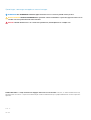 2
2
-
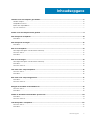 3
3
-
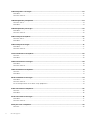 4
4
-
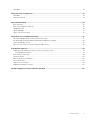 5
5
-
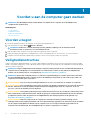 6
6
-
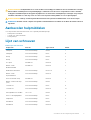 7
7
-
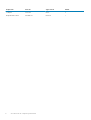 8
8
-
 9
9
-
 10
10
-
 11
11
-
 12
12
-
 13
13
-
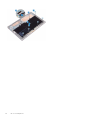 14
14
-
 15
15
-
 16
16
-
 17
17
-
 18
18
-
 19
19
-
 20
20
-
 21
21
-
 22
22
-
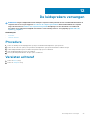 23
23
-
 24
24
-
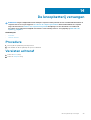 25
25
-
 26
26
-
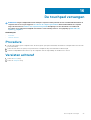 27
27
-
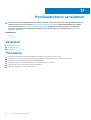 28
28
-
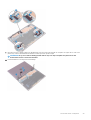 29
29
-
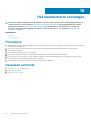 30
30
-
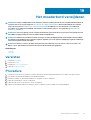 31
31
-
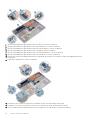 32
32
-
 33
33
-
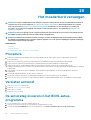 34
34
-
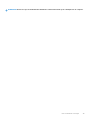 35
35
-
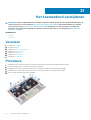 36
36
-
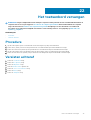 37
37
-
 38
38
-
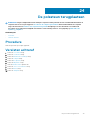 39
39
-
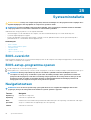 40
40
-
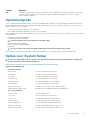 41
41
-
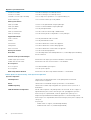 42
42
-
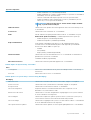 43
43
-
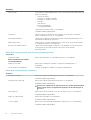 44
44
-
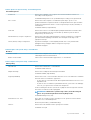 45
45
-
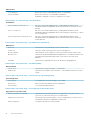 46
46
-
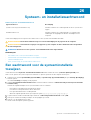 47
47
-
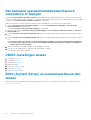 48
48
-
 49
49
-
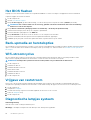 50
50
-
 51
51
-
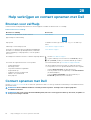 52
52
Gerelateerde papieren
-
Dell XPS 15 9550 Handleiding
-
Dell XPS 13 9370 Handleiding
-
Dell XPS 13 9380 Handleiding
-
Dell XPS 13 7390 Handleiding
-
Dell Inspiron 7391 2-in-1 Handleiding
-
Dell Inspiron 7591 2-in-1 Handleiding
-
Dell XPS 13 9360 Handleiding
-
Dell Inspiron 7570 Handleiding
-
Dell Inspiron 13 5378 2-in-1 Handleiding
-
Dell Inspiron 17 7773 2-in-1 Handleiding